動線登録/動線アニメーション
利用者の予測する行動経路を入力します。また、入力した経路より移動距離または歩数を算出できます。
動線をチェックする
 「チェック」メニューから「動線」の「動線登録」を選びます。
「チェック」メニューから「動線」の「動線登録」を選びます。- 「動線」ダイアログで入力する導線のタイプを選択します。
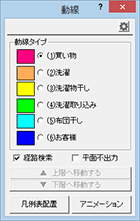
- 動線の始点をクリックします。
利用者の予測する行動経路の始点を指定してください。 - 順次、次の移動先をクリックします。
- 動線の終点をクリックしたら、Enterキーを押す、またはポップアップメニューの「OK」をクリックします。
メモ
- 動線タイプの一覧は、「専用初期設定:動線」で設定します。
- 動線を出力しないようにするには、「平面不出力」をONにします。入力後に属性変更でも設定できます。不出力にした動線は、プレゼンBoxで作成する平面図の画像にも表示されません。
- 動線一覧の凡例表を配置するには、「動線」ダイアログの「凡例表配置」をクリックします。
「動線一覧」ダイアログの「動線の長さを表示する」をONにすることで、「歩数」または「距離」を表示できます。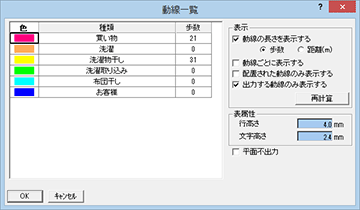
- 動線の通りをパースでアニメーションを再生するには、「動線」ダイアログの「アニメーション」をクリック、または
 「チェック」メニューから「動線」の「動線アニメーション」を選び、動線をクリックします。
「チェック」メニューから「動線」の「動線アニメーション」を選び、動線をクリックします。